Der kostenlose Scanner prüft, ob Ihr Computer infiziert ist.
JETZT ENTFERNENUm das Produkt mit vollem Funktionsumfang nutzen zu können, müssen Sie eine Lizenz für Combo Cleaner erwerben. Auf 7 Tage beschränkte kostenlose Testversion verfügbar. Eigentümer und Betreiber von Combo Cleaner ist RCS LT, die Muttergesellschaft von PCRisk.
Was ist Phorpiex?
Phorpiex (Trik) ist der Name eines bösartigen Programms, das Spam (hauptsächlich Sex-Erpressung-E-Mails) von den infizierten Computern aus versenden soll. Untersuchungen zeigen, dass es in der Vergangenheit zur Verbreitung anderer Malware (wie GandCrab, Pony usw.) verwendet wurde.
Einfach ausgedrückt ist Phorpiex keine neue Malware, es ist seit fast zehn Jahren aktiv und hat Hunderttausende von Computern infiziert. Um nicht unfreiwillig Teil von Sex-Erpressung-Spam-Kampagnen zu werden, empfehlen wir dringend, Phorpiex/Trik so schnell wie möglich zu entfernen.
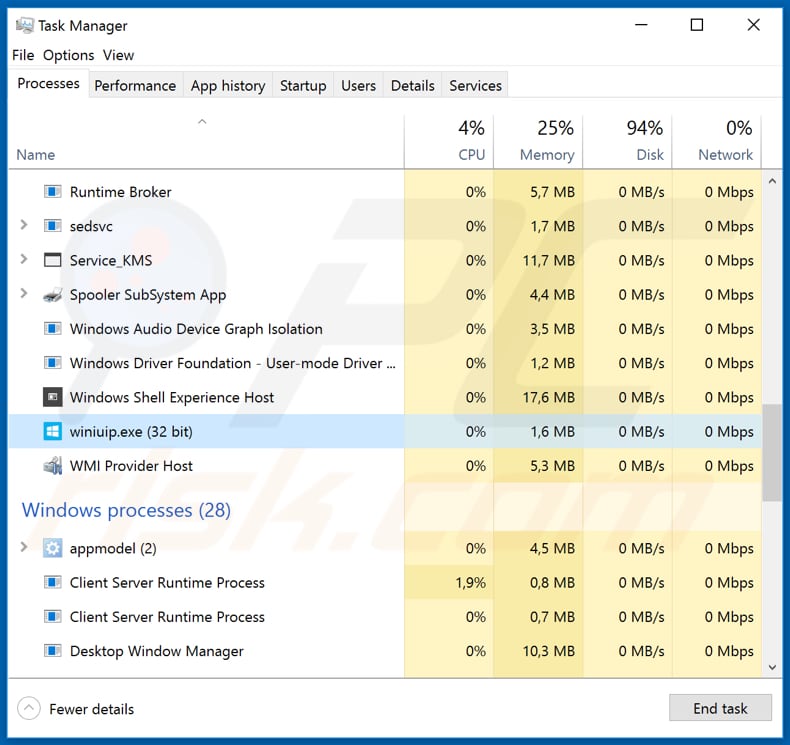
Typischerweise handelt es sich bei Sex-Erpressung um E-Mails, die besagen, dass der Computer des Empfängers infiziert oder/und gehackt ist und dass Personen (Cyberkriminelle) hinter ihnen ein kompromittierendes Video aufgenommen haben, während ein Opfer eine Webseite für Erwachsene oder ähnliche Webseiten besucht hat. Das Hauptziel dieser E-Mails ist es, die Empfänger zu erpressen, indem sie angeben, dass das aufgezeichnete Video (oder die Videos) an andere Personen gesendet wird, über das Internet verbreitet wird usw., wenn diese keinen bestimmten Geldbetrag zahlen (Kryptowährung).
Häufig verwenden Betrüger, die hinter diesen Kampagnen stehen, E-Mail-Spoofing-Methoden, indem sie die E-Mail-Adresse des Absenders in die des Empfängers ändern, damit es so aussieht, als sei das E-Mail-Konto des Empfängers gehackt worden. Phorpiex ist Malware, die dazu verwendet wird, eine große Anzahl von E-Mails dieser Art von den Computern ihrer Opfer aus zu verbreiten, ohne dass diese überhaupt davon wissen.
Je mehr Computer mit Phorpiex infiziert sind, desto größer ist die Wahrscheinlichkeit, dass jemand auf den einen oder anderen Erpressungsbetrug hereinfällt, der über diese Malware verbreitet wird. Wir empfehlen dringend, Phorpiex sofort aus dem System zu entfernen.
| Name | Phorpiex (Trik) Malware |
| Art der Bedrohung | Wurm |
| Erkennungsnamen | Avast (Win32:Trojan-gen), BitDefender (Trojan.GenericKDZ.56727), ESET-NOD32 (eine Variante von Win32/Kryptik.GUGF), Kaspersky (HEUR:Trojan.Win32.Generic), vollständige Liste (VirusTotal) |
| Name(n) des betrügerischen Prozsses | winiuip.exe |
| Nutzlast | Phorpiex installiert Malware, die den Computer des Opfers zum Versenden von Spam verwendet. |
| Symptome | Würmer sind so konzipiert, dass sie sich heimlich in den Computer des Opfers einschleichen und sich ruhig verhalten, so dass auf einem infizierten Computer keine besonderen Symptome deutlich sichtbar sind. |
| Verbreitungsmethoden | Infizierte E-Mail-Anhänge, bösartige Online-Werbung, Social Engineering, Software-'Cracks'. |
| Schaden | Gestohlene Passwörter und Bankdaten, Identitätsdiebstahl, der Computer des Opfers, der zu einem Botnetz hinzugefügt wurde. |
| Entfernung |
Um mögliche Malware-Infektionen zu entfernen, scannen Sie Ihren Computer mit einer legitimen Antivirus-Software. Unsere Sicherheitsforscher empfehlen die Verwendung von Combo Cleaner. Combo Cleaner herunterladenDer kostenlose Scanner überprüft, ob Ihr Computer infiziert ist. Um das Produkt mit vollem Funktionsumfang nutzen zu können, müssen Sie eine Lizenz für Combo Cleaner erwerben. Auf 7 Tage beschränkte kostenlose Testversion verfügbar. Eigentümer und Betreiber von Combo Cleaner ist RCS LT, die Muttergesellschaft von PCRisk. |
"Your device was infected with my private malware" ist ein Beispiel für Erpressungsbetrug, der von Phorpiex verbreitet wird. Es ist jedoch bekannt, dass diese Malware verwendet wird, um eine große Anzahl verschiedener E-Mails dieser Art zu verbreiten.
So oder so werden sie alle dazu verwendet, ahnungslosen Personen Geld zu entlocken. E-Mails dieser Art sollte niemals vertraut werden, die beste Möglichkeit ist, sie einfach zu ignorieren.
Wie ist Phorpiex in meinen Computer eingedrungen?
Typischerweise werden bösartige Programme durch Spam-Kampagnen, nicht vertrauenswürdige Downloadquellen, gefälschte Software-Updateprogramme, Software-"Knack"-Werkzeuge und Trojaner verbreitet. Um Malware über Spam-Kampagnen zu verbreiten, versenden Cyberkriminelle E-Mails, die bösartige Anhänge (oder Weblinks, die zum Herunterladen bösartiger Dateien dienen) enthalten.
Dazu gehören in der Regel Microsoft Office-Dokumente, Archivdateien (wie ZIP, RAR), PDF-Dokumente, ausführbare Dateien wie .exe usw., und sie hoffen, dass die Empfänger sie öffnen. Einmal geöffnet, installieren diese Anhänge bösartige Programme.
Unzuverlässige Software-Download-Quellen wie Peer-to-Peer-Netzwerke (Torrent-Clients, eMule usw.), kostenloses Datei-Hosting, Webseiten für Freeware-Downloads, inoffizielle Seiten, Drittanbieter-Downloadprogramme und andere ähnliche Kanäle/Werkzeuge können ebenfalls zur Verbreitung von Malware verwendet werden. Computer werden infiziert, wenn Personen Dateien herunterladen und öffnen, die bösartig sind.
Cyberkriminelle tarnen sie in der Regel als harmlos und legitim. Gefälschte Update-Tools laden bösartige Programme anstelle von Updates herunter und installieren sie, oder sie nutzen Bugs, Fehler veralteter Programme, die auf einem Computer installiert sind, aus.
Software-'Cracking'-Werkzeuge sind Programme, die den Benutzern helfen sollen, die Aktivierung kostenpflichtiger Software zu umgehen. Diese Werkzeuge sind jedoch häufig darauf ausgelegt, bösartige Software zu verbreiten bzw. Malware zu installieren.
Trojaner sind bösartige Programme, die Ketteninfektionen verursachen sollen, wenn ein Trojaner bereits installiert ist, dann ist es sehr wahrscheinlich, dass er auch andere Malware installieren wird.
Wie lässt sich die Installation von Malware vermeiden?
Anhänge oder Internet-Links, die in irrelevanten E-Mails präsentiert werden und von unbekannten, verdächtigen Adressen stammen, sollten nicht heruntergeladen und geöffnet werden. In der Regel sind diese E-Mails (und die an sie angehängten Dateien) als offiziell, wichtig usw. getarnt.
Software sollte nur über direkte Links und vertrauenswürdige, offizielle Websites heruntergeladen werden. Es ist nicht sicher, Downloadprogramme, Installationsprogramme und andere Werkzeuge oder Quellen von Dritten zu verwenden, die wir oben erwähnt haben.
Sie könnten zur Verbreitung von Malware verwendet werden. Installierte Software muss über Werkzeuge oder implementierte Funktionen aktualisiert werden, die von offiziellen Software-Entwicklern zur Verfügung gestellt werden.
Wenn sie nicht kostenlos ist, sollte sie auch ordnungsgemäß aktiviert werden. Es ist nicht legal, inoffizielle Aktivierungstools zu verwenden, außerdem sind sie oft dazu gedacht, Malware zu installieren.
Und schließlich ist es wichtig, eine seriöse Antiviren- oder Anti-Spyware-Software installiert zu haben und den Computer regelmäßig damit zu scannen. Wenn Sie glauben, dass Ihr Computer bereits infiziert ist, empfehlen wir, einen Scan mit Combo Cleaner Antivirus für Windows durchzuführen, um eingedrungene Malware automatisch zu eliminieren.
Umgehende automatische Entfernung von Malware:
Die manuelle Entfernung einer Bedrohung kann ein langer und komplizierter Prozess sein, der fortgeschrittene Computerkenntnisse voraussetzt. Combo Cleaner ist ein professionelles, automatisches Malware-Entfernungstool, das zur Entfernung von Malware empfohlen wird. Laden Sie es durch Anklicken der untenstehenden Schaltfläche herunter:
LADEN Sie Combo Cleaner herunterIndem Sie Software, die auf dieser Internetseite aufgeführt ist, herunterladen, stimmen Sie unseren Datenschutzbestimmungen und Nutzungsbedingungen zu. Der kostenlose Scanner überprüft, ob Ihr Computer infiziert ist. Um das Produkt mit vollem Funktionsumfang nutzen zu können, müssen Sie eine Lizenz für Combo Cleaner erwerben. Auf 7 Tage beschränkte kostenlose Testversion verfügbar. Eigentümer und Betreiber von Combo Cleaner ist RCS LT, die Muttergesellschaft von PCRisk.
Schnellmenü:
- Was ist Phorpiex?
- SCHRITT 1. Manuelle Entfernung der Phorpiex Malware.
- SCHRITT 2. Prüfen Sie, ob Ihr Computer sauber ist.
Wie entfernt man Malware manuell?
Die manuelle Entfernung einer Bedrohung ist ein komplizierter Prozess und es ist gewöhnlich besser, wenn Antivirus- oder Anti-Malware-Programme es automatisch machen. Um diese Malware zu entfernen, empfehlen wir Combo Cleaner Antivirus für Windows zu verwenden. Wenn Sie Malware manuell entfernen möchten, müssen Sie zunächst den Namen der Malware identifizieren, die Sie entfernen möchten. Hier ist ein Beispiel eines verdächtigen Programms, das auf dem Computer eines Benutzers ausgeführt wird:

Wenn Sie die Liste von Programmen geprüft haben, die auf Ihrem Computer laufen, zum Beipiel mit dem Task-Manager, und ein Programm identifiziert haben, das verdächtig aussieht, sollten Sie mit diesen Schritten fortfahren:
 Laden Sie ein Programm namens Autoruns herunter. Dieses Programm zeigt Auto-Start Anwendungen, Register und Dateisystem Standorte.
Laden Sie ein Programm namens Autoruns herunter. Dieses Programm zeigt Auto-Start Anwendungen, Register und Dateisystem Standorte.

 Starten Sie Ihren Computer im abgesicherten Modus:
Starten Sie Ihren Computer im abgesicherten Modus:
Windows XP und Windows 7 Nutzer: Starten Sie Ihren Computer im abgesicherten Modus. Klicken Sie auf Start, klicken Sie auf Herunterfahren, klicken Sie auf OK. Während Ihr Computer neu startet, drücken Sie die F8 Taste auf Ihrer Tastatur mehrmals bis Sie das Windows Erweiterte Optionen Menü sehen. Wählen Sie dann Abgesicherter Modus mit Netzwerktreibern aus der Liste.

Das Video zeigt, wie man Windows 7 im "Abgesicherten Modus mit Netzwerktreibern" startet:
Windows 8 Nutzer: Gehen Sie auf den Windows 8 Startbildschirm, geben Sie Erweitert ein und wählen Sie Einstellungen in den Suchergebnissen aus. Klicken Sie auf Erweiterte Startoptionen, wählen Sie Erweiterten Start im geöffneten "Allgemeine PC Einstellungen" Fenster. Ihr Computer wird jetzt in das "Erweiterte Startoptionen Menü" starten. Klicken Sie auf das "Problembehandlung" Feld, dann klicken Sie auf "Erweiterte Optionen". Auf dem erweiterte Optionen Bildschirm, klicken Sie auf "Starteinstellungen". Klicken Sie auf "Neustart". Ihr PC wird in den Starteinstellungen Bildschirm starten. Drücken Sie "5" um im Abgesicherten Modus mit Netzwerktreibern zu starten.

Das Video zeigt, wie man Windows 8 im "Abgesicherten Modus mit Netzwerktreibern" startet:
Windows 10 Nutzer: Klicken Sie auf das Windows Logo und wählen Sie die Power Schaltfläche. Im geöffneten Menü klicken Sie auf "Neu starten", während Sie die "Umschalttaste" auf Ihrer Tastatur gedrück halten. Im "Eine Option wählen" Fenster klicken Sie auf "Fehlerdiagnose", wählen Sie dann "Erweiterte Optionen". Im erweiterte Optionen Menü, wählen Sie "Starteinstellungen" und klicken Sie auf das "Neu starten" Feld. Im folgenden Fenster sollten Sie die "F5" Taste Ihrer Tastatur drücken. Das wird Ihr Betriebssystem im Abgesicherten Modus mit Netzwerktreibern neu starten.

Das Video zeigt, wie man Windows 10 im "Abgesicherten Modus mit Netzwerktreibern" startet:
 Extrahieren Sie das Download-Archiv und führen Sie Die Datei Autoruns.exe aus.
Extrahieren Sie das Download-Archiv und führen Sie Die Datei Autoruns.exe aus.

 In der Anwendung Autoruns, klicken Sie auf "Optionen" oben und entfernen Sie das Häkchen bei den Optionen "Leere Standorte entfernen" und "Windowseinträge verstecken". Nach diesem Prozess, klicken Sie auf das Symbol "Aktualisieren".
In der Anwendung Autoruns, klicken Sie auf "Optionen" oben und entfernen Sie das Häkchen bei den Optionen "Leere Standorte entfernen" und "Windowseinträge verstecken". Nach diesem Prozess, klicken Sie auf das Symbol "Aktualisieren".

 Prüfen Sie die Liste der Autoruns Anwendung und finden Sie die Malware Datei, die Sie entfernen möchten.
Prüfen Sie die Liste der Autoruns Anwendung und finden Sie die Malware Datei, die Sie entfernen möchten.
Sie sollten ihren vollständigen Pfad und Namen aufschreiben. Beachten Sie, dass einige Malware ihre Prozessnamen und legitimen Prozessnamen von Windows versteckt. Jetzt ist es sehr wichtig, dass Sie keine Systemdateien entfernen. Nachdem Sie das verdächtige Programm gefunden haben, das Sie entfernen möchten, machen Sie einen Rechtsklick über den Namen und wählen Sie "Löschen".

Nachdem die Malware durch die Autoruns Anwendung entfernt wurde (dies stellt sicher, dass die Malware sich beim nächsten Hochfahren des Systems nicht automatisch ausführt), sollten Sie nach dem Namen der Malware auf Ihrem Computer suchen. Stellen Sie sicher, dass Sie alle versteckten Dateien und Ordner aktivieren bevor Sie fortfahren. Wenn Sie die Datei oder Malware gefunden haben, entfernen Sie diese.

Starten Sie Ihren Computer in normalen Modus. Die Befolgung dieser Schritte sollte beim Entfernen jeglicher Malware von Ihrem Computer helfen. Beachten Sie, dass die manuelle Entfernung von Bedrohungen fortgeschritten Computerfähigkeiten voraussezt. Es wird empfohlen, die Entfernung von Malware Antivirus- und Anti-Malware-Programmen zu überlassen. Diese Schritte könnten bei fortgeschrittenen Malwareinfektionen nicht funktionieren. Es ist wie immer besser, eine Infektion zu vermeiden, anstatt zu versuchen, Malware danch zu entfernen. Um Ihren Computer sicher zu halten, stellen Sie sicher, dass Sie die neuesten Updates des Betriebssystems installieren und Antivirus-Software benutzen.
Um sicher zu sein, dass Ihr Computer frei von Malware-Infektionen ist, empfehlen wir einen Scan mit Combo Cleaner Antivirus für Windows.
Teilen:

Tomas Meskauskas
Erfahrener Sicherheitsforscher, professioneller Malware-Analyst
Meine Leidenschaft gilt der Computersicherheit und -technologie. Ich habe mehr als 10 Jahre Erfahrung in verschiedenen Unternehmen im Zusammenhang mit der Lösung computertechnischer Probleme und der Internetsicherheit. Seit 2010 arbeite ich als Autor und Redakteur für PCrisk. Folgen Sie mir auf Twitter und LinkedIn, um über die neuesten Bedrohungen der Online-Sicherheit informiert zu bleiben.
Das Sicherheitsportal PCrisk wird von der Firma RCS LT bereitgestellt.
Gemeinsam klären Sicherheitsforscher Computerbenutzer über die neuesten Online-Sicherheitsbedrohungen auf. Weitere Informationen über das Unternehmen RCS LT.
Unsere Anleitungen zur Entfernung von Malware sind kostenlos. Wenn Sie uns jedoch unterstützen möchten, können Sie uns eine Spende schicken.
SpendenDas Sicherheitsportal PCrisk wird von der Firma RCS LT bereitgestellt.
Gemeinsam klären Sicherheitsforscher Computerbenutzer über die neuesten Online-Sicherheitsbedrohungen auf. Weitere Informationen über das Unternehmen RCS LT.
Unsere Anleitungen zur Entfernung von Malware sind kostenlos. Wenn Sie uns jedoch unterstützen möchten, können Sie uns eine Spende schicken.
Spenden
▼ Diskussion einblenden